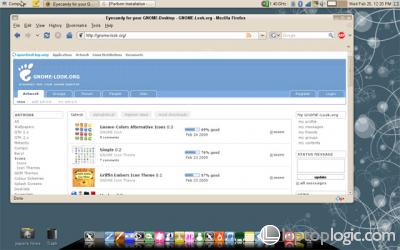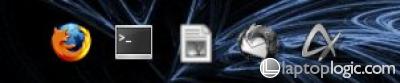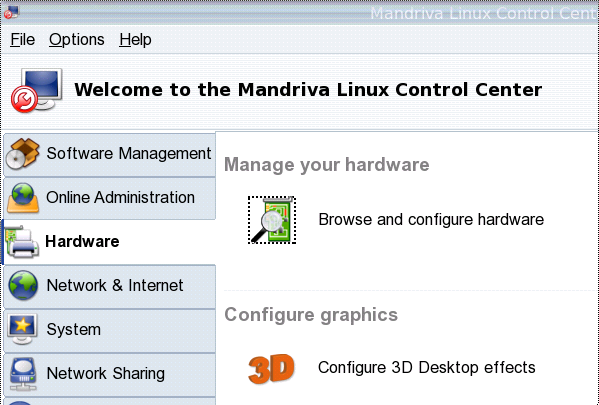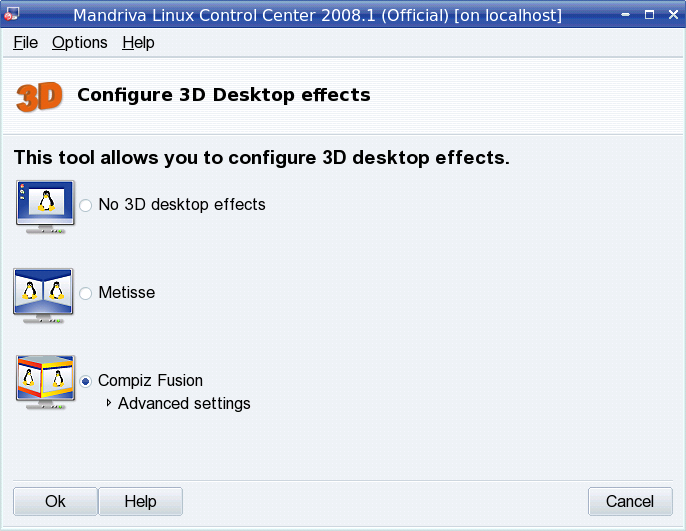Trang trí màn hình Gnome Desktop trên Ubuntu
February 25, 2009 at 08:02:48 AM, by Blair Mathis
Nếu có điều gì mà Linux hay hơn các hệ điều hành khác thì đó là nó cho phép bạn trang trí màn hình desktop. Dường như có hai loại người dùng khác nhau: thích và ghét các hiệu ứng đồ họa. Bài viết này dành cho những người thích ánh sáng lấp lánh, vẻ đẹp huyền ảo và các hiệu ứng đồ họa khác muốn trang điểm màn hình Gnome desktop của mình.
Kích hoạt Compiz

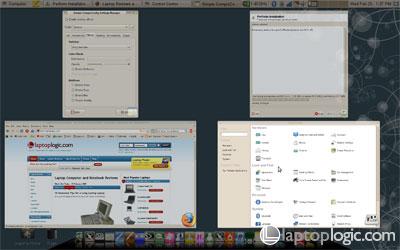
Compiz là mẹ của tất cả các hiệu ứng màn hình. Nó cho phép ghép nhiều desktop vào một khối lập phương xoay tròn, làm mờ, co rút, bùng nổ các cửa sổ màn hình, tạo hiệu ứng trời mưa, ngọn lửa và vô số những thứ khác nữa.
Nếu máy tính của bạn đủ mạnh để chạy được các hiệu ứng đó, kích hoạt nó bằng cách cài Advanced Desktop Effects Settings (còn gọi là Compiz Config Settings Manager - CCSM) từ kho phần mềm rồi cấu hình nó trong System > Preferences.
Trên YouTube có rất nhiều video về các hiệu ứng của Compiz, ví dụ xem tại đây.
Themes
Theme là sản phẩm của mỗi thiết kế tốt; nó cho phép bạn thay đổi toàn bộ thiết kế các cửa sổ màn hình, sơ đồ màu, font và nhiều thứ nữa. Bản cài đặt mặc định có ít theme và không có cái nào đẹp, kích động.
Gnome theme dễ tải và cài đặt. Có nhiều website để tìm các theme miễn phí nhưng không có cái nào tốt hơn Gnome-Look.org, tại đó có rất nhiều theme hài hước và các đồ hoạ khác cho bạn.
Có nhiều loại theme khác nhau. Một trong những chỗ tốt nhất nên bắt đầu là GTK2.x theme, dùng nó toàn bộ cảnh quan màn hình của bạn sẽ thay đổi. Ngoài ra cũng có các theme Compiz được nhiều người ưa thích.
Nếu muốn thử nhiều hơn, bạn có thể dùng theme Emerald; để cài nó mở terminal rồi gõ lệnh "sudo apt-get install emerald", sau khi cài xong chạy lệnh "emerald --replace".
Icons
Tải và cài đặt các bộ icon mới cũng dễ như theme. Trên Internet có rất nhiều nơi có các bộ icon, nhưng chỗ đầu tiên nên tìm là Gnome-Look.org . Cũng có một số bộ icon đẹp tại Deviant Art
Widgets
Trong Linux widget thường được gọi là gDesklets hoặc Screenlets. Đó là những trình nhỏ hiển thị trên màn hình các thông số hệ thống, thời tiết, lịch, đồng hồ và cả những con vật nhỏ nhảy nhót trên màn hình của bạn.
Cài đặt chúng từ kho phần mềm hoặc tải về từ site theo link ở trên.
Dock
Dock là một kiểu toolbar đặt trên màn hình chứa một số nút lệnh mở các chương trình ứng dụng hay dùng nhất. Dock là một kiểu toolbar động, khi di chuột vào một nút lệnh, nó di chuyển, phóng to, ... trước khi ta nhấn vào đó. Có vài kiểu dock: Cairo, Kiba, AWN (Avant Windows Navigator), Wbar, Sim, v.v...Dock cũng lưu lại các cửa sổ đang mở nên có thể xoá taskbar dưới đáy màn hình làm cho màn hình trông hiện đại và bóng bẩy hơn.
Cairo-dock là một trong những dock đẹp nhất, cho phép tuỳ biến nhiều và có rất nhiều theme/skin và các plugin bổ xung. Để cài nó, cần bổ xung kho phần mềm cairo-dock vào danh sách các kho phần mềm đã có. Xem chi tiết hướng dẫn tại đây.